El efecto de video inverso se ha utilizado brillantemente en varias ocasiones. Este es un truco para los creadores de contenido de YouTube (así como para otros) que, cuando se usa correctamente, es capaz de crear algo convincente y memorable. Entonces, cuando se trata de invertir el video, a algunas personas les gustaría elegir una solución en línea. Sin embargo, como se trata de una edición en línea, la descomposición del proyecto ocurre mucho. Aquí, recomendamos descargar el software para probarlo.
- Parte 1:Cómo revertir un video con Filmora
- Parte 2:más opciones para invertir el vídeo
Aprenda del video tutorial a continuación sobre cómo puede revertir el video con varios pasos sencillos.
Wondershare Filmora (última versión X de Filmora) es una gran herramienta para conseguir el efecto que buscas. Más allá de la función de video inverso que te interesa, la versión 9 de Filmora puede ayudarte a cortar, filtrar y codificar tus videos con relativa facilidad. Funciona con casi todo tipo de tipos de video como AVI, DVD, MPEG compatible, MP4 y MOV, MKV, etc. Es el editor de video más rentable que le brinda funciones de edición integrales, que abarcan desde lo básico hasta el final. características de edición de alta gama. Echemos un vistazo a cómo puede usar este software para crear un efecto de video inverso:
- Este software es compatible con Windows Vista, 7/8/10 y Mac OS
- Realiza una operación de un solo paso y proporciona resultados rápidos para la conversión inversa.
- Le permite recortar, recortar, cortar, dividir y combinar con unos pocos clics.
- Varios filtros y efectos visuales para retocar tu video.
- La exclusiva herramienta Action Cam le permite cortar y fusionar grandes filmaciones de cámaras de acción en cuestión de minutos
- Está disponible para su descarga gratuita.
Parte 1:Cómo revertir un video con Filmora
Paso 1:Importar archivos de video
Después de descargar el editor de video Filmora, ábrelo e ingresa a la interfaz de edición haciendo clic en Nuevo proyecto , luego, importe los archivos de video al programa. Arrastre y suelte el clip de video que desea invertir en la línea de tiempo.
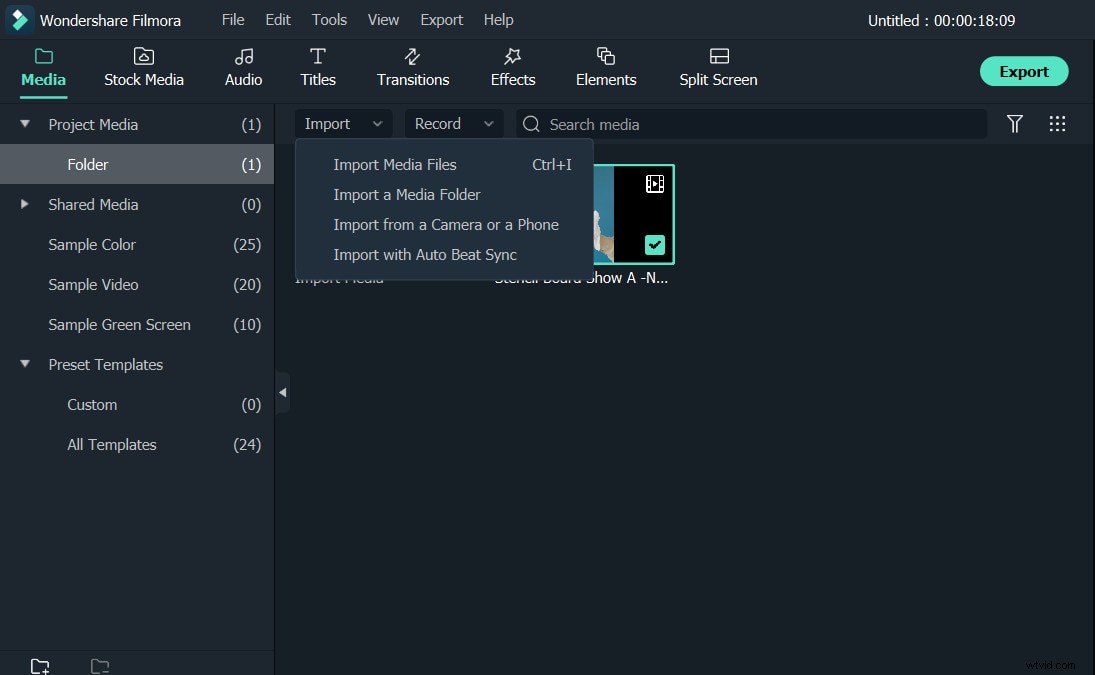
Paso 2:reproducir videoclips en reversa
Haz clic con el botón derecho en el clip en la línea de tiempo y elige Velocidad y duración . Se abrirá una ventana emergente, compruebe la Velocidad inversa , entonces su clip de video se invertirá en segundos. Puede comprobar el resultado en la ventana de vista previa.
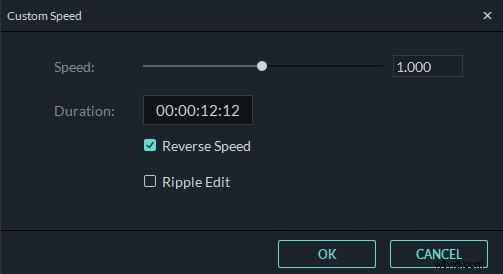
Paso 3:Agregar filtros y elementos (opcional)
Si desea que su video sea más atractivo, también puede agregar filtros o elementos en Wondershare Filmora. Haga clic en Efectos en la parte superior y luego elige el filtro que quieras usar. Puede encontrar 158 filtros para usar. Más 191 elementos.
Paso 3:Guardar y exportar
Ahora, también puede agregar otras funciones como recortar, cortar, PIP, pantalla verde, rotar, texto, elementos, transiciones, etc. a su videoclip. Presiona EXPORTAR . Elija un formato de video que le guste o súbalo directamente a su cuenta de YouTube.
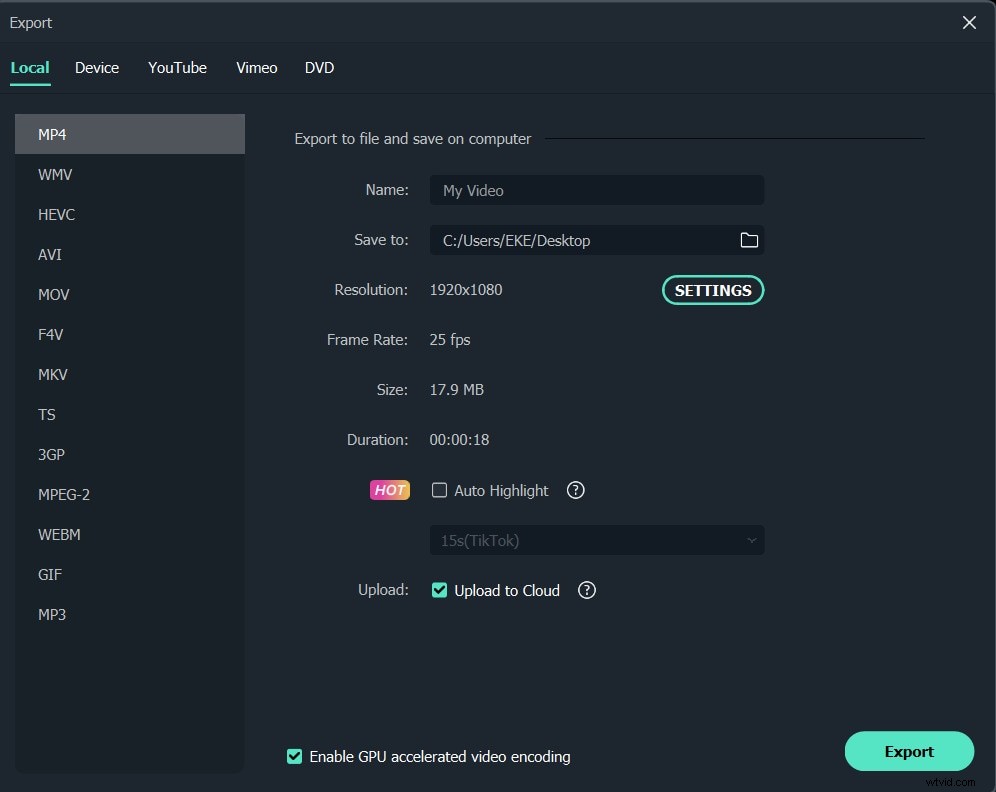
Parte 2:más opciones para invertir el video
1. Obras de luz
Este producto viene repleto de una gama de características excelentes. Disponible para Windows, Linux o Mac OS X, Lightworks puede funcionar con casi cualquier formato de archivo que pueda imaginar. Aún más atractivo, hace que importar, renderizar y exportar sea notablemente fácil. Edición multicámara y soporte completo de E/S. Hay una versión gratuita de Lightworks disponible, pero también puede comprar versiones más elaboradas del software por distintas cantidades de dinero.
Características:
- Es un editor de video profesional utilizado por la industria del cine
- Cambio de flujo de trabajo ráster y vectorial
- Puedes usar FX de audio y video en cualquier momento

2. PowerDirector de CyberLink
Este es uno de los ejemplos de software de edición de video más populares que se pueden encontrar en cualquier lugar. Aunque solo funciona con Windows, vale la pena señalar que PowerDirector 13 está listo para funcionar con el nuevo Windows 10. De hecho, hay disponible una versión de prueba gratuita de PowerDirector 13, y tiene la opción de comprar la versión completa por solo setenta dólares. Definitivamente puede utilizar una función de video inverso aquí.
Características:
- Puedes explorar libremente un mundo de VR 360
- Admite reproducción de Blu-ray HD
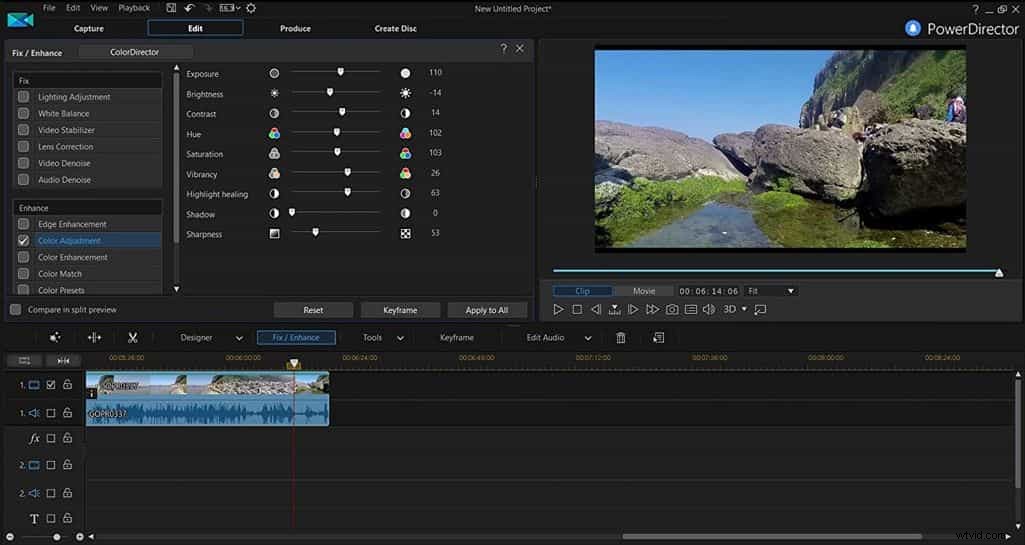
También te puede interesar: El mejor software de inversión de video>>
Conclusión
Mira, es tan fácil revertir un video solo si eliges la solución correcta. Ahora, creo que tienes una mejor comprensión de Wondershare Filmora X. ¡Pruébalo para descubrir más consejos y trucos para invertir el video en el siguiente video!
